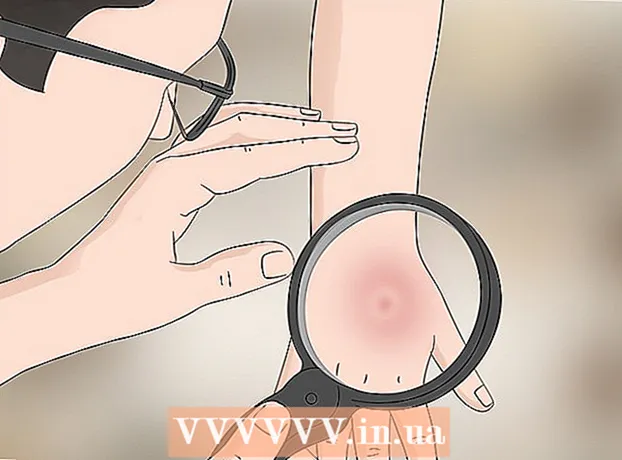Autor:
John Pratt
Fecha De Creación:
9 Febrero 2021
Fecha De Actualización:
1 Mes De Julio 2024

Contenido
- Al paso
- Método 1 de 2: la experiencia de Siri sin jailbreak
- Método 2 de 2: hacer que Siri pase por el jailbreak
Siri es uno de los maravillosos logros de los dispositivos Apple más nuevos. Con un iPhone o iPod más antiguo, puede sentirse un poco decepcionado. ¡Pero no desesperes! Hay formas para que cualquier usuario de iDevice instale Siri, desde el uso de software de terceros hasta el jailbreak del teléfono para instalar un puerto Siri. ¡Sigue estos consejos y estarás dando comandos de voz a tu iPhone en poco tiempo!
Al paso
Método 1 de 2: la experiencia de Siri sin jailbreak
 Instale una aplicación de terceros. Incluso si su dispositivo no es compatible oficialmente con Siri, puede instalar aplicaciones que imiten la funcionalidad. Una de las aplicaciones más populares que hace esto es Dragon Go !, del desarrollador Nuance.
Instale una aplicación de terceros. Incluso si su dispositivo no es compatible oficialmente con Siri, puede instalar aplicaciones que imiten la funcionalidad. Una de las aplicaciones más populares que hace esto es Dragon Go !, del desarrollador Nuance. - Nuance ofrece el software oficial de reconocimiento de voz Siri, que permite Dragon Go! comparte gran parte de la misma funcionalidad.
- Dragon Go! se puede vincular con muchos otros servicios, incluidos Google, Yelp, Spotify, Pandora y Netflix.
- Dragon Diction le permite crear mensajes de texto y notas largas con su voz, y se integra perfectamente con Dragon Go.
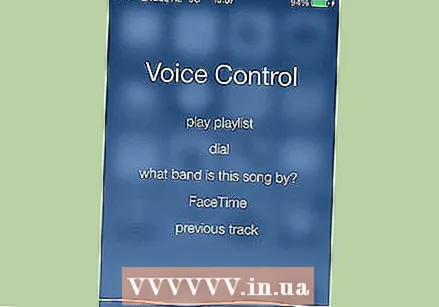 Utilice el control por voz integrado. Si bien esta función no es tan moderna como Siri, el control de voz integrado en el iPhone 4 es bastante avanzado. Al igual que con Siri, mantén presionado el botón de inicio para activar el control por voz y luego di tu comando.
Utilice el control por voz integrado. Si bien esta función no es tan moderna como Siri, el control de voz integrado en el iPhone 4 es bastante avanzado. Al igual que con Siri, mantén presionado el botón de inicio para activar el control por voz y luego di tu comando. - Diga "Llamar" o Marcar, seguido del nombre del contacto que desea.
- Diga "Facetime" y luego un nombre y un número (iPhone, móvil, etc.) a Facetime a alguien.
- Diga "Reproducir" + la canción, el álbum, la lista de reproducción o el artista para reproducir una canción en particular. También puede preguntar "Qué" o "Quién" para averiguar qué canción o artista está sonando. Diga "Genio" para reproducir una canción nueva y similar.
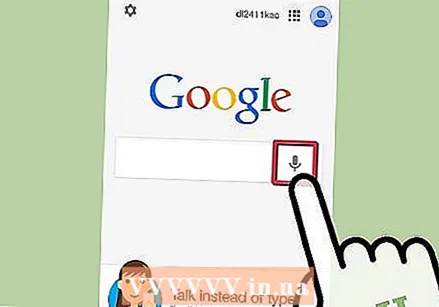 Utilice la búsqueda de Google. La aplicación Búsqueda de Google tiene un sistema de reconocimiento de voz que le permite buscar términos y cuentas de búsqueda de Google con su voz. Aunque esta función no es compatible con muchos de los servicios del iPhone, puede resultar útil si está navegando por Internet.
Utilice la búsqueda de Google. La aplicación Búsqueda de Google tiene un sistema de reconocimiento de voz que le permite buscar términos y cuentas de búsqueda de Google con su voz. Aunque esta función no es compatible con muchos de los servicios del iPhone, puede resultar útil si está navegando por Internet.
Método 2 de 2: hacer que Siri pase por el jailbreak
 Haz jailbreak a tu iPhone. Para descargar una versión de Siri que funcione en su dispositivo anterior, primero deberá hacer jailbreak a su iPhone. Esto le permite comunicarse con Cydia; esto le permite instalar aplicaciones que no se pueden encontrar en la App Store oficial.
Haz jailbreak a tu iPhone. Para descargar una versión de Siri que funcione en su dispositivo anterior, primero deberá hacer jailbreak a su iPhone. Esto le permite comunicarse con Cydia; esto le permite instalar aplicaciones que no se pueden encontrar en la App Store oficial. - Su dispositivo debe tener al menos iOS 5.1.1 instalado.
- Se sabe que este método causa problemas en dispositivos más antiguos. Si su dispositivo pierde funcionalidad, es posible que deba restaurarlo.
 Espere a que se agregue el repositorio. Cuando termine, busque "Siriport (original) iOS". Instálalo y reinicia tu iPhone.
Espere a que se agregue el repositorio. Cuando termine, busque "Siriport (original) iOS". Instálalo y reinicia tu iPhone.  Espere a que se agregue el repositorio. Cuando lo haga, busque el paquete "Siriport (original) iOS 6". Instálalo y reinicia tu iPhone.
Espere a que se agregue el repositorio. Cuando lo haga, busque el paquete "Siriport (original) iOS 6". Instálalo y reinicia tu iPhone.  Abra la Configuración en su iPhone. Desplácese hacia abajo hasta encontrar SiriPort.ru. Selecciónelo y toque "Instalar certificado". Esto abrirá una nueva ventana de Safari donde aparecerá la pantalla "Instalar ... Perfil".
Abra la Configuración en su iPhone. Desplácese hacia abajo hasta encontrar SiriPort.ru. Selecciónelo y toque "Instalar certificado". Esto abrirá una nueva ventana de Safari donde aparecerá la pantalla "Instalar ... Perfil". - Toque instalar, luego toque Instalar nuevamente en la esquina superior derecha. En la página del perfil instalado, verá Verificado en letras verdes. Toque Listo y cierre la ventana de Safari.
 Mantén pulsados y el botón de inicio para abrir Siri. Puede haber algún retraso con este método. Eso es porque el programa tiene que comunicarse con servidores externos.
Mantén pulsados y el botón de inicio para abrir Siri. Puede haber algún retraso con este método. Eso es porque el programa tiene que comunicarse con servidores externos.